Word文字文檔增加圖片對比度的方法
時間:2024-05-28 10:41:40作者:極光下載站人氣:315
很多小伙伴在使用Word程序對文字文檔進行編輯的過程中經常會需要在文字文檔中插入圖片并對其進行編輯。有的小伙伴想要增加文字文檔中圖片的對比度,但又不知道該在哪里進行設置。其實我們只需要右鍵單擊文檔中的圖片,然后在菜單列表中打開“設置圖片格式”選項,接著在設置圖片格式窗格中,我們點擊打開圖片選項,再在圖片設置頁面中打開圖片更正選項,最后在圖片更正列表中找到并拖動滑塊調整對比度即可。有的小伙伴可能不清楚具體的操作方法,接下來小編就來和大家分享一下Word文字文檔增加圖片對比度的方法。
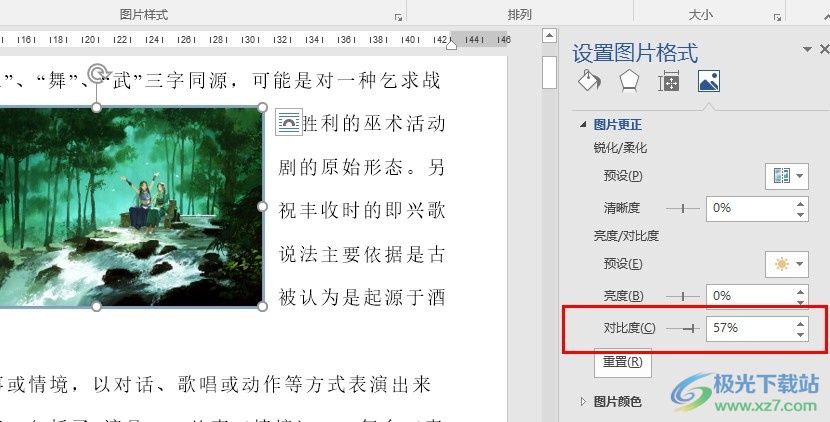
方法步驟
1、第一步,我們右鍵單擊打開文字文檔,然后在菜單列表中點擊“打開方式”選項,接著在彈框中選擇Word選項
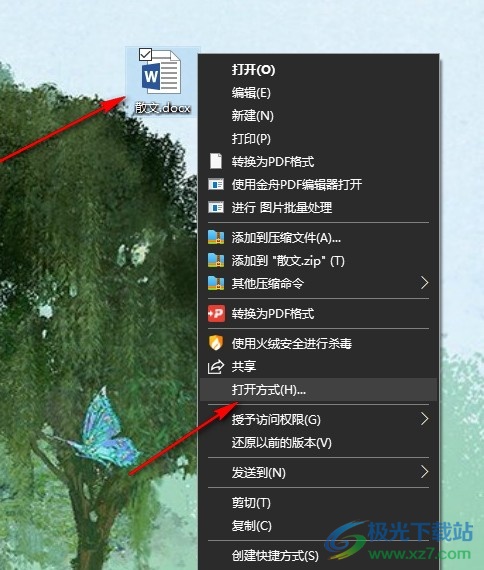
2、第二步,打開文字文檔之后,我們再在文字文檔編輯頁面中右鍵單擊需要編輯的圖片,接著選擇“設置圖片格式”選項
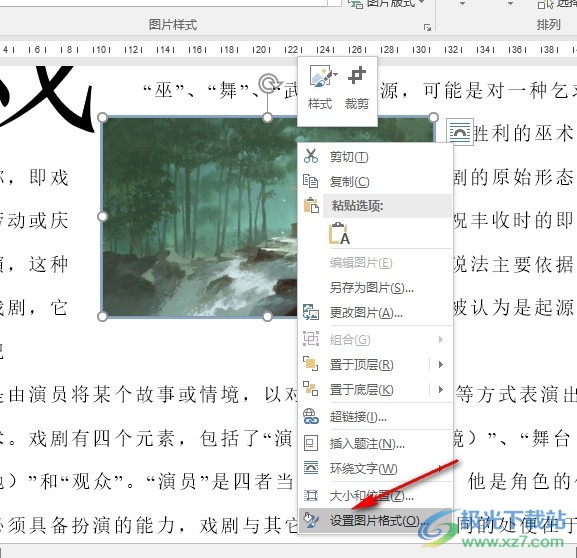
3、第三步,接著我們在設置圖片格式的窗格中找到“圖片”選項,點擊打開該選項,進入圖片設置頁面
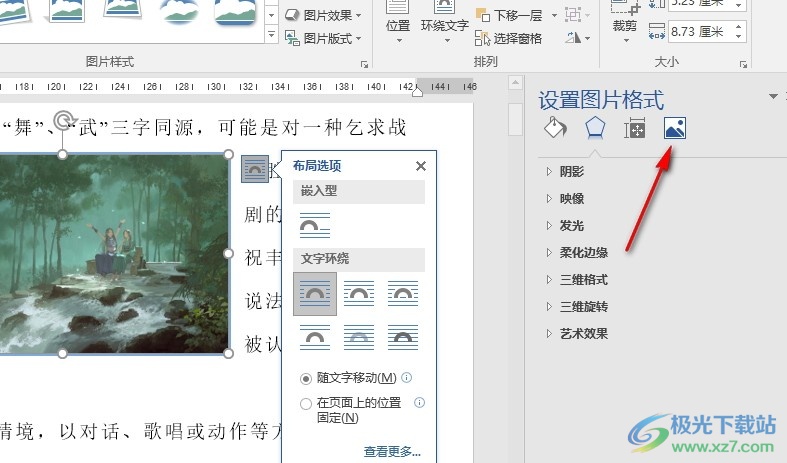
4、第四步,在圖片設置頁面中,我們在選項列表中找到“圖片更正”選項,直接點擊打開該選項
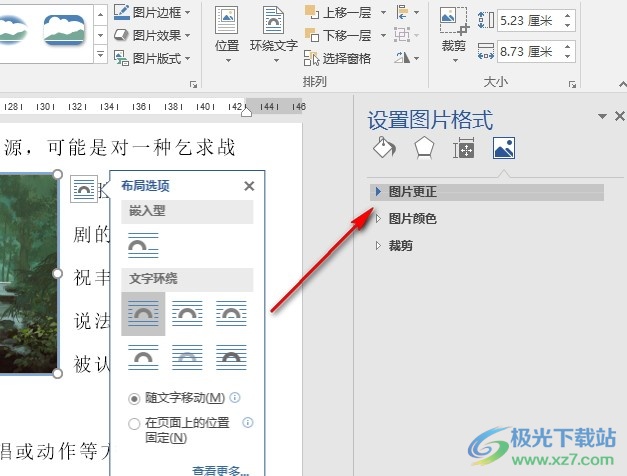
5、第五步,打開“圖片更正”選項之后,我們在下拉列表中找到對比度選項,拖動滑塊進行對比度設置即可
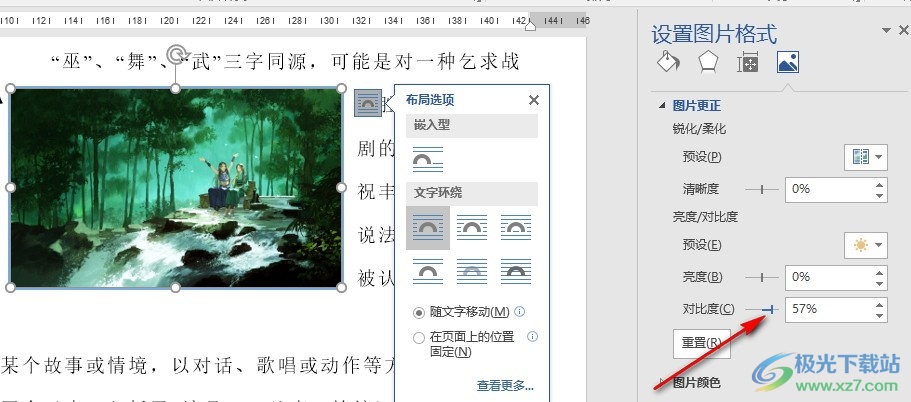
以上就是小編整理總結出的關于Word文字文檔增加圖片對比度的方法,我們進入文字文檔的編輯頁面,然后選中圖片,再右鍵單擊打開“設置圖片格式”選項,接著在圖片設置頁面中,我們點擊打開圖片更正選項,最后在列表中找到對比度選項,再拖動滑塊進行對比度調整即可,感興趣的小伙伴快去試試吧。

大小:60.68 MB版本:1.1.2.0環境:WinAll, WinXP, Win7
- 進入下載
相關推薦
相關下載
熱門閱覽
- 1百度網盤分享密碼暴力破解方法,怎么破解百度網盤加密鏈接
- 2keyshot6破解安裝步驟-keyshot6破解安裝教程
- 3apktool手機版使用教程-apktool使用方法
- 4mac版steam怎么設置中文 steam mac版設置中文教程
- 5抖音推薦怎么設置頁面?抖音推薦界面重新設置教程
- 6電腦怎么開啟VT 如何開啟VT的詳細教程!
- 7掌上英雄聯盟怎么注銷賬號?掌上英雄聯盟怎么退出登錄
- 8rar文件怎么打開?如何打開rar格式文件
- 9掌上wegame怎么查別人戰績?掌上wegame怎么看別人英雄聯盟戰績
- 10qq郵箱格式怎么寫?qq郵箱格式是什么樣的以及注冊英文郵箱的方法
- 11怎么安裝會聲會影x7?會聲會影x7安裝教程
- 12Word文檔中輕松實現兩行對齊?word文檔兩行文字怎么對齊?
網友評論